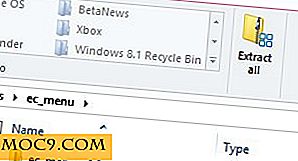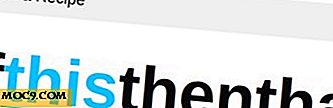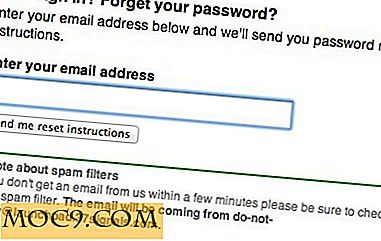Sådan redigerer du videoer med Avidemux
Avidemux er en god video redigering software, som vi regelmæssigt brugte til at redigere vores videoer. Det er gratis, tværplatforme og understøtter simple opskæring, filtrering og kodning af opgaver. En af de vigtigste ting er, at det er let at bruge. Selvom du er en nybegynder eller ikke har nogen erfaring med at redigere videoer, kan du stadig bruge den som en professionel og udføre al den skæring, tilslutning, omformatering, resizing, kodning med dine videoer ubesværet.
Avidemux understøtter mange filtyper, herunder AVI, DVD-kompatible MPEG-filer, MP4 og ASF. Opgaver kan også automatiseres ved hjælp af projekter, job kø og kraftfulde scripting muligheder.
I denne artikel vil vi vise dig, hvordan man:
1. Fjern lyd fra en videofil.
2. Fjern videokomponenten og gem lyddelen.
3. Tilføj ekstra effekter til din video
4. Ændre størrelse og formatering af din video.
5. Skæring af et videoklipp fra en videofil.
Download Avidemix herfra.
Fjern lyd fra en lyd-videofil (gem kun videofil)
1. Klik på ikonet øverst til venstre i værktøjslinjen, og download videofilen fra din harddisk.

2. Klik på " Audio" i værktøjslinjen. Vælg " Main Track " og derefter " None " for at slå lyden af.

3. Klik på ikonet Gem for at gemme udgangen.

Fjern video fra en audio-videofil (gem kun lydfil)
1. Indlæs en videofil.
2. Klik på lydindstillingen i venstre panel og vælg dit foretrukne lydformat. Eventuelt kan du også klikke på " Konfigurer" -knappen for at ændre udgangsbithastigheden.

3. Klik nu på " Lyd" i menulinjen og vælg " Gem" .

Tilføjelse af ekstra effekter til din video
1. Indlæs videofilen.
2. Vælg outputfiludvidelsen fra videoindstillingen i venstre panel.
3. Fortsæt i venstre panel, klik på "Filter" -knappen. Du kan nu vælge de effekter, du vil have, fra mærkning, farveaddition, støjfjernelse, skarphed, der tilføjes til størrelsesorden.

4. Når du er færdig med effekterne, skal du gemme videofilen.
Videoformatering og omformatering:
1. Indlæs videofilen og klik på "Værktøj" i menulinjen.
2 Klik på " Calculator ". Vælg dit foretrukne videoformat og størrelse. Gem output.

Video skæring:
1. Indlæs videofilen.
2. I bunden af vinduet er der to muligheder: A og B. Klik på A for at vælge startpunktet, hvorfra du vil klippe videoen og B for at vælge slutningen af klippet.

3. Klik på " File " i værktøjslinjen og vælg derefter " Gem ". Endelig vælg " Gem video" for at gemme output klip.

Ovennævnte tricks er ikke en god repræsentation af, hvad Avidemux kan gøre, men de er tilstrækkelige til, at enhver nybegynder kan lege med deres videofiler.
Hvilke andre Avidemux-tricks kan du vide? Fortæl os om det nedenfor.